今回は、ワードプレスの有料テーマであるAFFINGER5でコメントフォーム&コメント欄も含めて非表示にする方法について紹介していきます。
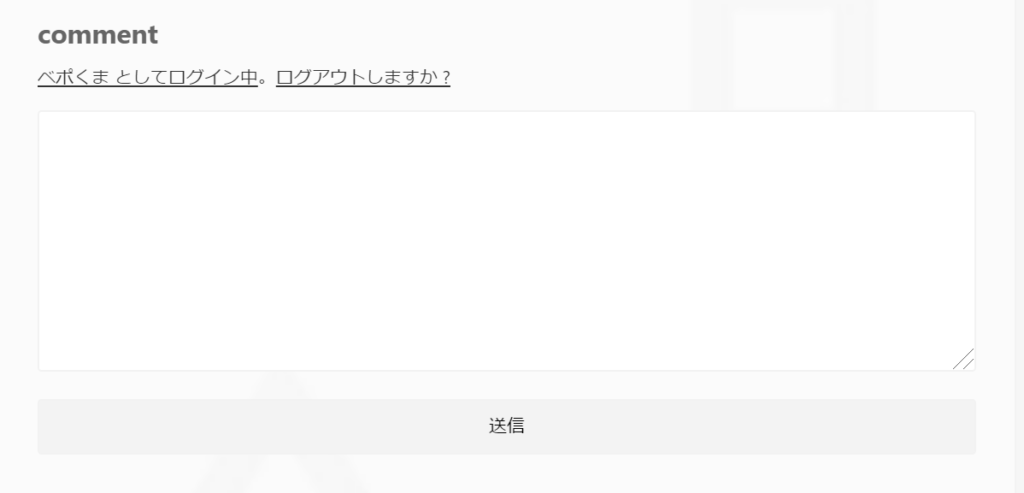
特に今、ブログを頻繁に更新していてコメントのチェックや相手からのコメントへの返信などをする余裕がないといったような方におすすめの方法となります。
AFFINGER5でコメントフォーム&コメント欄も含めて非表示にする方法!
AFFINGER5でコメントフォーム&コメント欄を非表示にする方法については、どちらも手順は途中までは一緒ですので、その途中までの手順を初めに紹介しておきます。
まず、ワードプレスの管理画面へログインをします。
次にワードプレスの管理画面の下の方にある「AFFINGER5管理」→「AFFINGER5管理」をクリックします。
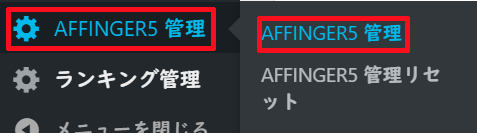
そうしますと、このように「AFFINGER5管理」が表示されますので、その中にある「投稿・固定記事」をクリックします。
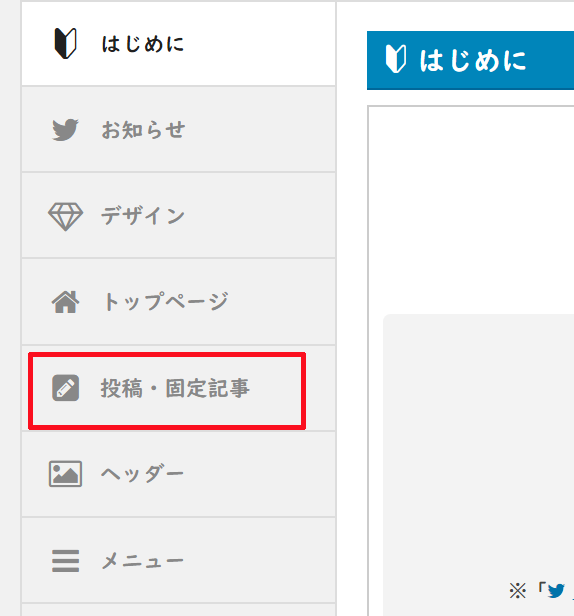
最後に「投稿・固定記事」を少し下へスクロールし、「コメント」を表示します。
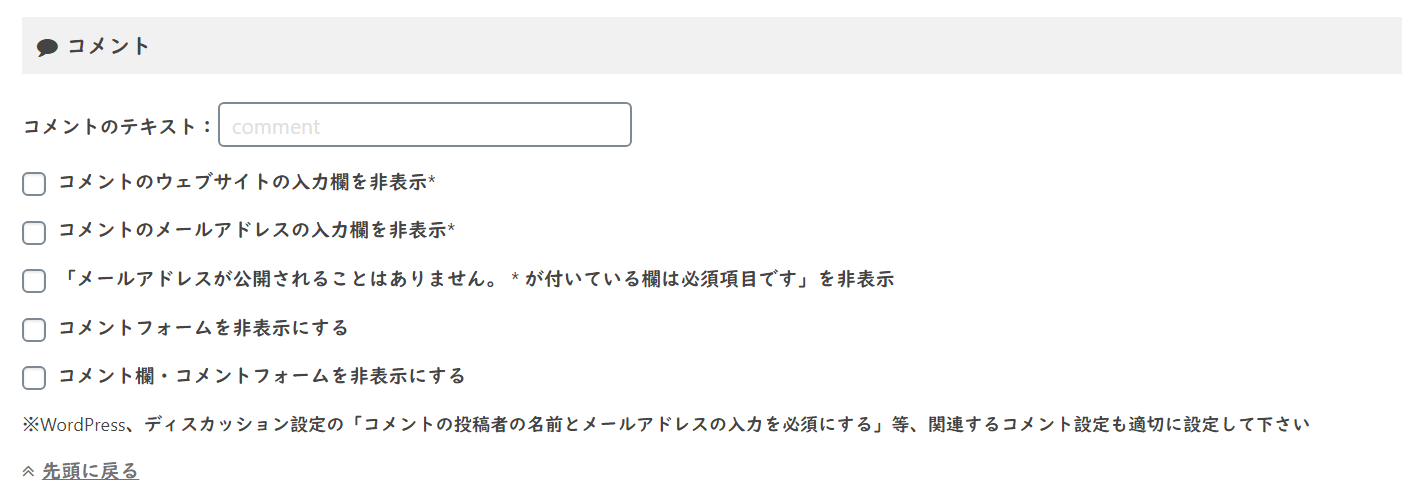
ここまで表示しましたら、後は設定方法が異なってきますので、次段落で紹介していきます。
コメントフォームだけを非表示にする方法!
AFFINGER5でコメントフォームだけを非表示にするには、「コメント」にある「コメントフォームを非表示にする」をクリックしてチェックマークを入れます。
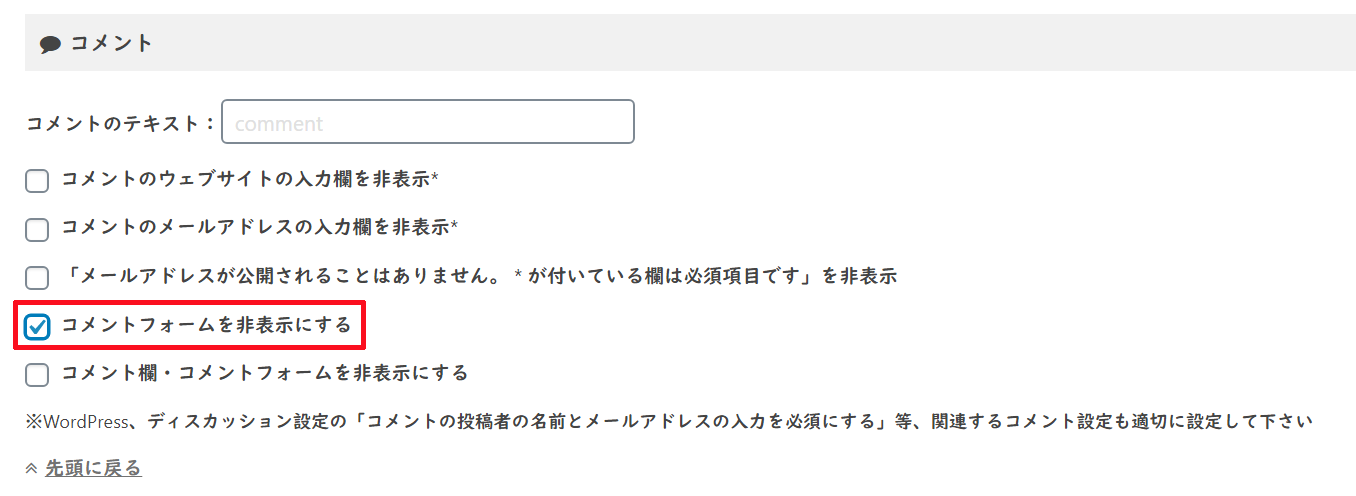
チェックマークを入れましたら、最後に「投稿・固定記事」の右上にある「保存」をクリックして設定を反映させます。
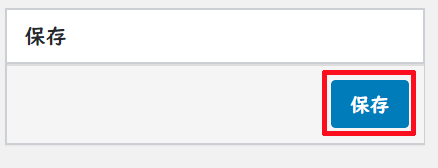
これで完了です。
これを設定しますと、これからコメントの投稿は受け付けなくなりますが、今既に投稿されたコメントについては残ったまま(表示されたまま)となります。
コメントフォームだけでなく、コメント欄も非表示にする方法!
AFFINGER5でコメントフォームだけでなく、コメント欄も非表示にするには、「コメント」にある「コメント欄・コメントフォームを非表示にする」をクリックしてチェックマークを入れます。
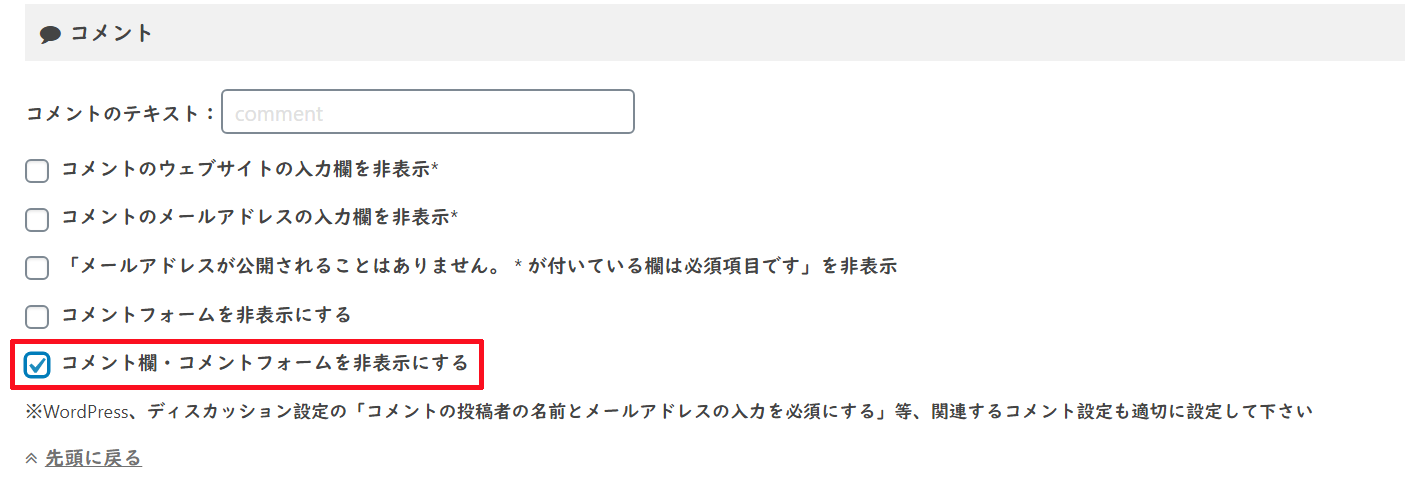
チェックマークを入れましたら、最後に「投稿・固定記事」の右上にある「保存」をクリックして設定を反映させます。
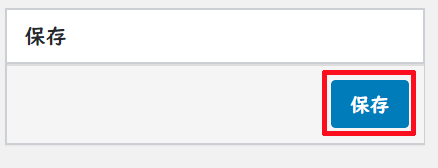
これで完了です。
これを設定しますと、これからコメントの投稿を受け付けなくなるのと、今既にあるコメントについても表示されなくなり非表示となります。
コメントが非表示になるだけであり、削除されるというわけではありませんので安心してください。
設定を解除しますと、非表示になっていたコメントが再表示されるようになります。